Impression d’étiquettes avec le logiciel intégré, Cliquez sur dans la barre d’outils, Figure 6 – Dymo LabelManager Wireless PnP Quick Start Guide User Manual
Page 24
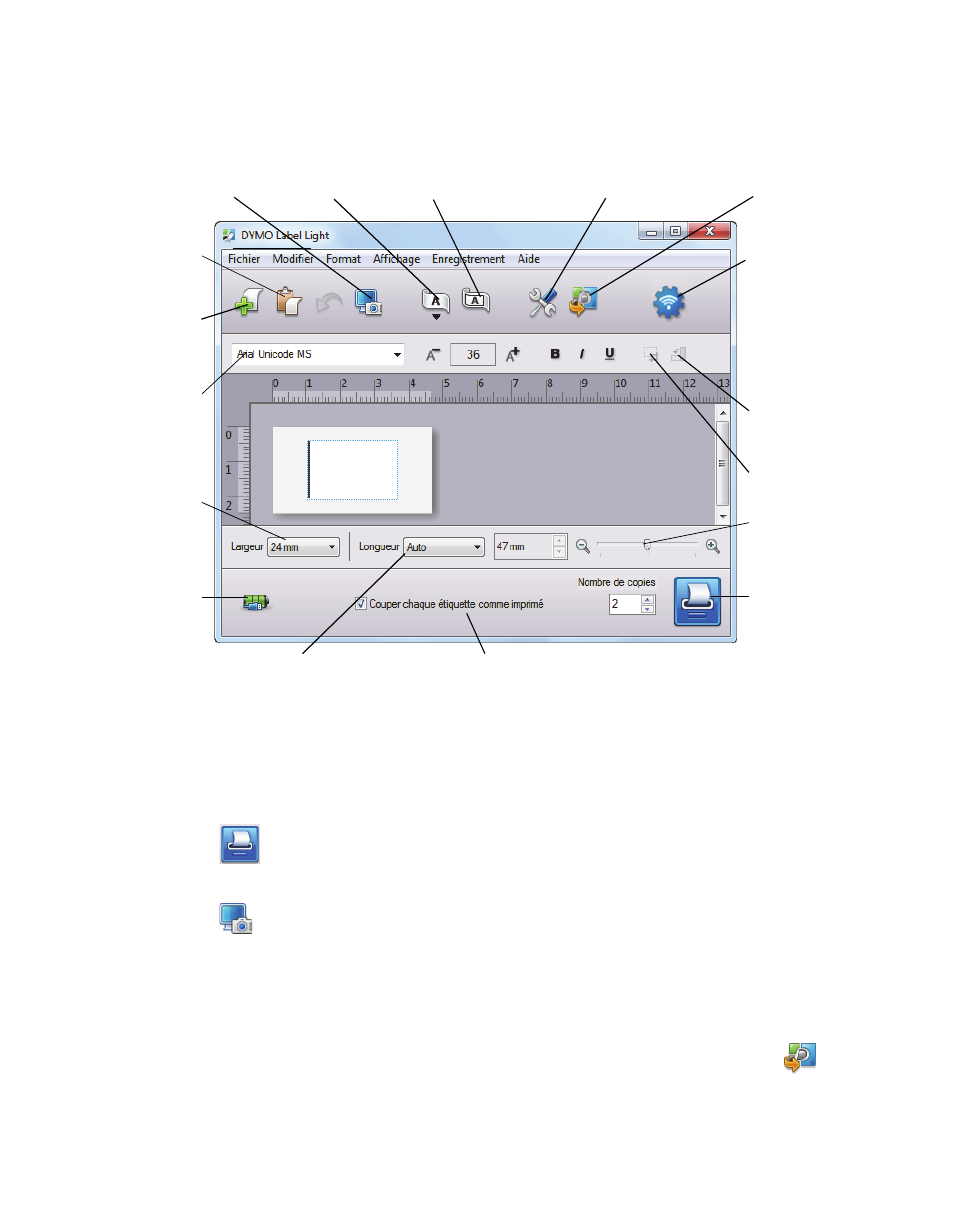
20
Impression d’étiquettes avec le logiciel intégré
La figure suivante montre quelques-unes des fonctions disponibles dans le logiciel.
Pour imprimer la première étiquette
1
Cliquez une fois sur l’étiquette dans la zone d’édition et tapez du texte.
2
Cliquez sur
pour imprimer l’étiquette.
Pour capturer et insérer une image depuis le bureau
1
Cliquez sur
dans la barre d’outils.
2
Faites glisser le curseur afin de tracer un cadre de sélection autour de la
zone à capturer.
La zone sélectionnée est insérée dans l’étiquette.
Pour utiliser les fonctions de mise en forme plus avancées, cliquez sur
dans
le logiciel intégré pour télécharger et installer le logiciel DYMO Label™ v.8 ou une
version ultérieure depuis le site Web de DYMO.
Insérer le texte
placé dans le
Presse-papiers
Sélectionner le
type, la taille et le
style de police pour
vos étiquettes.
Créer une nouvelle
étiquette.
Faire correspondre
la largeur de
l’étiquette à la
cassette
d’étiquettes insérée
dans l’étiqueteuse.
Démarrer le logiciel
DYMO Label v.8
avancé.
Faire pivoter
les images de
90 degrés.
Choisir d’imprimer
une étiquette
horizontale ou
verticale.
Ajouter une
bordure à
l’étiquette.
Choisir une longueur fixe pour l’étiquette ou
activer le redimensionnement automatique de
l’étiquette en fonction de la taille du texte.
Rogner une image
ajoutée à
l’étiquette.
Modifier les unités de
mesure ou les
paramètres de langue.
Capturer une zone de
l’écran et l’insérer sur
l’étiquette.
Afficher l’état de
l’alimentation de
votre étiqueteuse.
Imprimer une
étiquette.
Agrandir
l’étiquette.
Gérer
l’étiqueteuse sur
votre réseau sans
fil.
Choisir de couper automatiquement chaque
étiquette après l’impression ou entre chaque
tâche d’impression uniquement.
Figure 6
